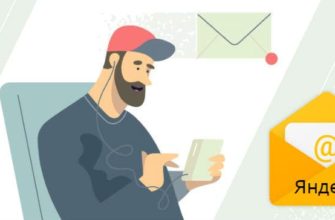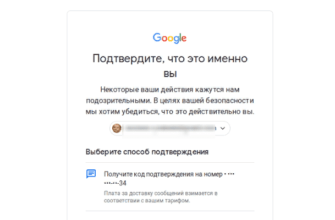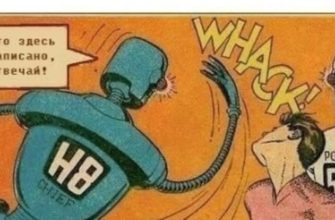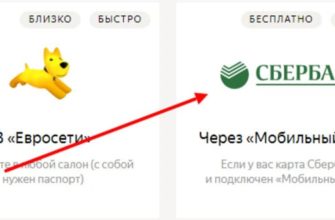Создавая аккаунт Google с любого устройства, вы автоматически регистрируетесь во всех его сервисах: Почта, Ютуб, Плей маркет, Диск, Блоггер и во многих других.
Сейчас почти каждый человек имеет хотя бы одну действующую учетную запись в этой системе. Если вы, по какой-то причине, еще её не завели, то следующие способы могут вам это сделать.
Способ №1. Создание аккаунта Google на компьютере
Завести новый аккаунт Google можно с разных устройств, но более удобным и доступным вариантом по-прежнему остается ноутбук и компьютер. Вот несколько способов создания:
- Через браузер компьютера;
- Создание нового профиля;
- С помощью различных эмуляторов (информация отсутствует).
1. Чтобы зарегистрировать новый аккаунт гугл через браузер пк, нужно:
- Перейти на ссылке: https://accounts.google.com/signup;
- Вписать своё имя и фамилию;
- Выбрать свободный адрес электронной почты;
- Ввести пароль.
На следующей странице необходимо:
- Указать номер телефона (необязательно, но желательно);
- Указать резервный адрес электронной почты (тоже опциально);
- Ввести дату своего рождения;
- Указать пол.
Теперь вас попросят подтвердить номер телефона, если вы его указывали. На указанный номер телефона придёт шестизначный код для подтверждения. Смс бесплатное, хотя пишут: оплата за доставку сообщений взимается в соответствии с вашим тарифом. Видимо, некоторые операторы всё-таки снимают деньги за доставку этого сообщения, но операторов большой тройки (Мегафон, Билайн, МТС) это точно никак не касается.
Вы также можете пропустить этот шаг, нажав «Не сейчас». Что происходит дальше? Если система не считает вашу регистрацию автоматической, а такое бывает, то аккаунт вы создадите без проблем, даже если не указывали номер телефона. В противном случае вам будет предложено, в обязательном порядке, подтвердить регистрацию аккаунта по смс.
2. Также, можно создать аккаунт, добавив профиль нового пользователя:
- Откройте браузер Google Chrome (обязательно);
- Нажмите на иконку пользователя;

- Нажмите «Добавить»;
- Введите имя пользователя;
- Создайте ярлык на раб. стол, выберите изображение (по желанию);
- Нажмите синюю кнопку «Добавить».
Новый профиль был создан. Теперь необходимо следовать инструкциям:
- Нажимаем кнопку «Начать»;
- Добавляем список сервисов в закладки (опциально);
- Выбираем фон или пропускаем это действие;
- Делаем браузер по умолчанию (тоже опциально);
- Нажимаем «Продолжить» для включения синхронизации (удобная вещь);
- На странице входа в аккаунт, жмём «Создать аккаунт»;
- Проходим регистрацию, как и в первом пункте.
В чём особенность такого создания аккаунта, спросите вы? Таким образом, вы сможете создать отдельный браузер для каждого аккаунта. Очень удобно, когда нужно работать с большим их количеством. Ко всему прочему, иногда такая регистрация помогает создать аккаунт без обязательного подтверждения номера мобильного телефона.
Способ №2. Создание аккаунта Google на телефоне
Регистрация нового аккаунта Google на телефоне и планшете, через браузер платформы Android, мало чем отличается от пк-версии. Скачиваем любой мобильный браузер или используем родной и смело повторяем все пункты, описанные в первом способе.
Но можно поступить гораздо проще и создать аккаунт через интерфейс мобильного телефона. Так как версии Android постоянно обновляется. Разделим регистрацию на:
- Устаревшие модели телефонов;
- Современные смартфоны.
1. Регистрация аккаунта на устаревшей модели телефона:
- Переходим в настройки телефона;
- Нажимаем «Аккаунты и синхронизация»;
- «Добавить учетную запись»;
- Выбираем Google;
- Добавляем «Новый» аккаунт, а не существующий;
- Вводим имя, фамилию… «Жмем Далее»;
- Самостоятельно указываем имя почты (всё что до @gmail.com) на латинице;
- Создаём пароль от 8 символов и повторяем его;
- Добавляем дополнительный адрес эл. почты (по желанию);
- Выбираем секретный вопрос и отвечаем на него (обязательно);
- Принимаем условия пользовательского соглашения;
- Вводим капчу;
- Указываем платежные данные (этот шаг можно пропустить, нажав «Нет, спасибо»).
2. Регистрация аккаунта на современном смартфоне:
- Переходим в настройки смартфона;
- Находим «Учетные записи»;
- Нажимаем на «Добавить учетную запись» (в самом конце);
- Нам нужен тип учетной записи (Google);
- Переходим по ссылке «Создать аккаунт»;
- Вбиваем свои данные (имя и фамилия), жмем «Далее»;
- Пишем дату рождения и свой пол;
- Определяемся с именем аккаунта или создаём своё;
- Вбиваем хороший пароль.
Аккаунт был успешно создан. Заметьте, что номер телефона не потребовался, но здесь тоже есть лимит на число без номерных регистраций. Обычно это 2-4 аккаунта в сутки. Ещё можно создать аккаунт с помощью мобильных приложений, таких как: Плей маркет, Ютуб, Гугл-почта. Интерфейс, чаще всего, идентичен с мобильным интерфейсом.
На этом я с Вами прощаюсь. Искренне надеюсь, что Вы узнали что-то новое. Если Вам понравилась эта статья, то делитесь ей с друзьями и оставляйте комментарии. Удачи Вам!